Le produit Minix NEO X7 Mini est disponible sur notre
boutique Landmitech :
http://landmitech.com/-mini-pc-android/44-minix-neo-x7-mini-quad-core.html
1) Téléchargez
le firmware sur le site constructeur sur le lien : http://www.minix.com.hk/Support.htm
2) Allumez
et connectez votre Minix Neo X7mini à votre PC via le câble USB mâle-mâle
fourni (sur le port USB comme illustré ci dessous ) et à votre TV avec le câble
HDMI.
3) Sur
votre TV, allez dans « Paramètres Android » puis « USB ».
Activez ensuite la fonction "Connexion au PC". Votre ordinateur doit
détecter l'appareil comme stockage externe à ce moment là.
4) Débranchez
l'alimentation et le câble USB du Minix Neo X7mini.
5) Re-branchez
à nouveau le câble USB (en premier) sur le Minix Neo X7mini.
6) Maintenir
ensuite le bouton de réinitialisation enfoncé (en bas du Minix Neo X7mini) ;
pour ce faire nous vous recommandons d’utiliser un trombone (fin), et brancher
l'alimentation en même temps. Gardez le bouton de réinitialisation enfoncé
pendant 4-6 secondes et relâchez.
7) À
ce stade, le PC se met à la recherche
automatique du driver du Minix Neo X7mini.
8) A
la fin de cette recherche automatique sur PC, allez dans le gestionnaire
de périphérique .
9) Cliquez
bouton droit sur le périphérique inconnu et sélectionner « Mettre à jour
le pilote ».
10) Cliquez
sur « Rechercher un pilote sur mon ordinateur »
11) Sélectionnez
l’emplacement du driver adéquat pour votre système d’exploitation puis cliquez
sur suivant
12) Cliquez
sur « Installer » :
13) Si
votre driver Minix Neo X7mini est bien installé, vous devez avoir le message ci
dessous :
14) Exécutez
RKbatchtool.exe. Si tout est correct, « l’icône carré en vert »
apparaît comme sur la photo ci-dessous :
15) Allez
chercher le fichier « .... .img » et chargez le. Cliquez ensuite sur RESTORE
16) La
mise à jour du firmware va commencer :
Attention ! Ne pas appuyer sur les boutons ou débrancher
quoique ce soit jusqu'à ce que la mise à jour soit entièrement terminée
« 5 à 10 min ».
17) Pour
finir, débranchez le Minix Neo X7mini du pc et branchez le sur votre TV , il
doit redémarrer avec la nouvelle version du firmware.









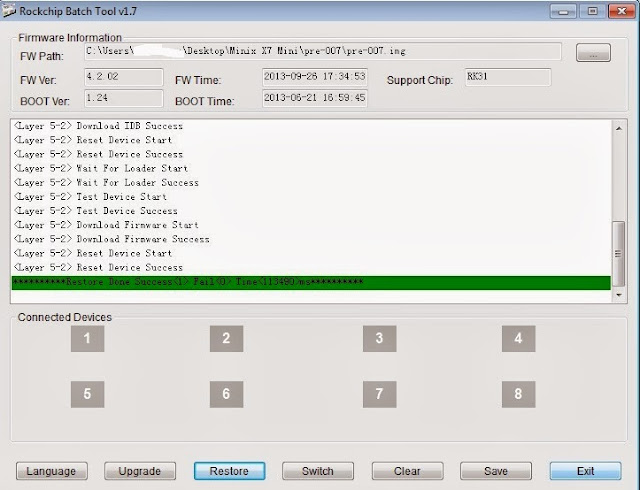

 Un Wi-Fi ultra performant avec son antenne Bi-bande
Un Wi-Fi ultra performant avec son antenne Bi-bande